- Müəllif Abigail Brown [email protected].
- Public 2023-12-17 06:39.
- Son dəyişdirildi 2025-01-24 12:02.
Bəzən Adobe Photoshop CC-də alətdən istifadə etdiyiniz zaman kursorunuz alətin görünüşünü alır - Damla aləti damcıya və Məsələn, Qələm aləti qələm ucuna bənzəyir. Digər alətlərin kursorları şəkil üzərində alətin təsir sahəsini göstərən dairəni göstərir. Daha dəqiq iş metoduna üstünlük verirsinizsə, standart kursoru dəqiq kursora dəyişdirmək üçün alət seçdikdən sonra klaviaturanızda Caps Lock düyməsini basın. Bu, təsvir üzərində ətraflı, yaxından işləmək istədiyiniz zaman istifadə etmək daha asan olan çarpaz işarə aləti verir. Dəqiq kursoru standart kursora qaytarmaq üçün caps lock düyməsinə bir daha toxunun.
Kursorunuzun Fırça şəklindən çarpaz işarəyə və ya əksinə dəyişdiyini görsəniz, çox güman ki, Caps Lock düyməsini təsadüfən basmısınız. Yenidən basın. dəyişdirmək üçün
Bu məqalədəki təlimatlar Adobe Photoshop CC 2019-a aiddir.
Dəqiq Parametrləri olan Alətlər
Photoshop CC-nin bir çox fırça alətləri, fırça əsaslı alətləri və ya digər alətləri üçün dəqiq kursor mövcuddur. Şəkildə müəyyən bir nöqtədə fırça vuruşuna başlamaq və ya bir pikselin rəng dəyərlərindən nümunə götürmək vacib olduqda dəqiq kursordan istifadə faydalıdır. Dəqiq kursor imkanlarına malik alətlərə aşağıdakılar daxildir:
- Damlalıq
- Müalicəvi fırçalar
- Yamaq Aləti
- Qırmızı Göz
- Fırçalar
- Rezin möhür
- Dodge, Burn and Sponge
Damlalıq alətini dəqiq kursora keçirsəniz, Alət SeçimlərindəNümunə Ölçüsü yoxlayın. Tək piksel axtarmasanız, Nöqtə Nümunəsi istəmirsiniz. Səbəb odur ki, nümunə nümunə götürülən tək pikselin dəqiq rəngi olacaq - siz olmaya bilərsiniz istədiyiniz rəngin seçilməsi. Əvəzində, ya 3-ə 3-ə qədər Orta və ya 5-ə 5-ə qədər Orta nümunə ölçüləri seçin. Bu, Photoshop-a nümunə nöqtəsini əhatə edən üç və ya beş pikselə baxmağı və nümunədəki piksellər üçün bütün rəng dəyərlərinin ortasını hesablamağı əmr edir.
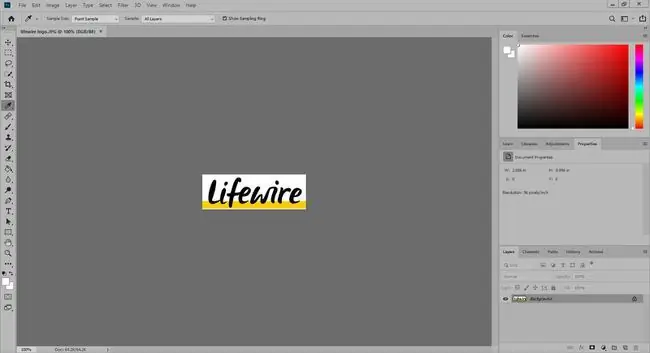
Dəqiq kursor parametrlərinin dəyişdirilməsi
İş axınınız elədirsə ki, sizə hər zaman tam dəqiqliyə ehtiyacınız varsa, siz Photoshop Preferences-i yalnız dəqiq kursorlardan istifadə etmək üçün təyin edə bilərsiniz. Budur:
- Redaktə menyusundan (və ya Photoshop menyusundan onu seçməklə Tercihlər açın Mac).
-
Seçin Kursorlar.

Image -
Digər kursorlar bölməsi altında Dəqiq seçin.

Image -
Seçin OK.

Image
Əgər orijinal kursorlara qayıtmaq istəyirsinizsə, sadəcə yuxarıdakı təlimatlara əməl edin və Standart seçin.






